如何修复分区表
电脑硬盘分区损坏修复方法
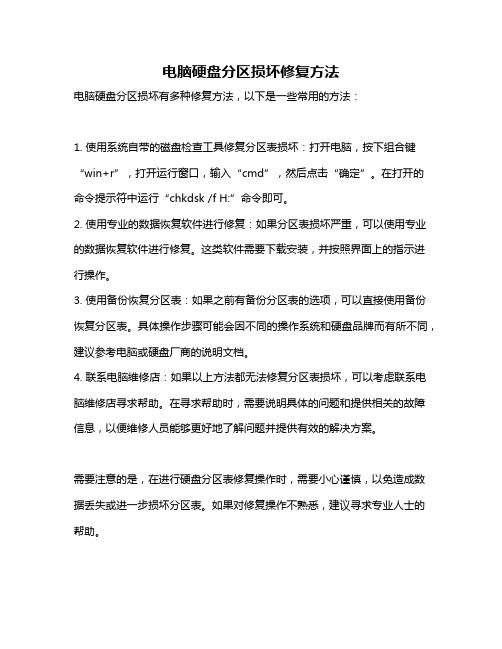
电脑硬盘分区损坏修复方法
电脑硬盘分区损坏有多种修复方法,以下是一些常用的方法:
1. 使用系统自带的磁盘检查工具修复分区表损坏:打开电脑,按下组合键“win+r”,打开运行窗口,输入“cmd”,然后点击“确定”。
在打开的命令提示符中运行“chkdsk /f H:”命令即可。
2. 使用专业的数据恢复软件进行修复:如果分区表损坏严重,可以使用专业的数据恢复软件进行修复。
这类软件需要下载安装,并按照界面上的指示进行操作。
3. 使用备份恢复分区表:如果之前有备份分区表的选项,可以直接使用备份恢复分区表。
具体操作步骤可能会因不同的操作系统和硬盘品牌而有所不同,建议参考电脑或硬盘厂商的说明文档。
4. 联系电脑维修店:如果以上方法都无法修复分区表损坏,可以考虑联系电脑维修店寻求帮助。
在寻求帮助时,需要说明具体的问题和提供相关的故障信息,以便维修人员能够更好地了解问题并提供有效的解决方案。
需要注意的是,在进行硬盘分区表修复操作时,需要小心谨慎,以免造成数据丢失或进一步损坏分区表。
如果对修复操作不熟悉,建议寻求专业人士的帮助。
分区表损坏修复方法
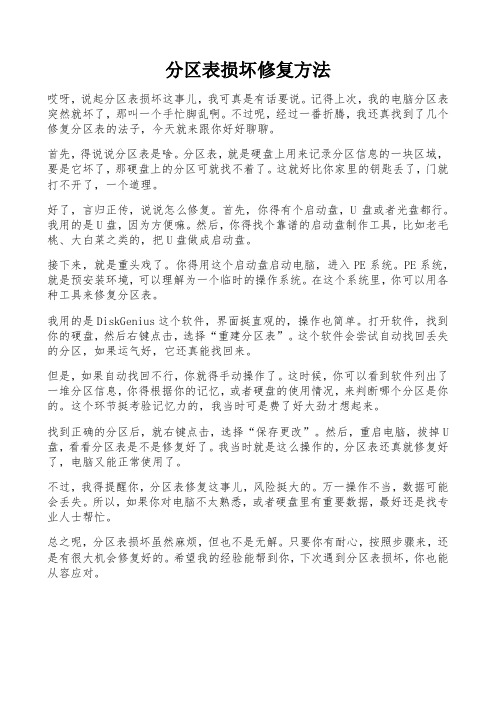
分区表损坏修复方法哎呀,说起分区表损坏这事儿,我可真是有话要说。
记得上次,我的电脑分区表突然就坏了,那叫一个手忙脚乱啊。
不过呢,经过一番折腾,我还真找到了几个修复分区表的法子,今天就来跟你好好聊聊。
首先,得说说分区表是啥。
分区表,就是硬盘上用来记录分区信息的一块区域,要是它坏了,那硬盘上的分区可就找不着了。
这就好比你家里的钥匙丢了,门就打不开了,一个道理。
好了,言归正传,说说怎么修复。
首先,你得有个启动盘,U盘或者光盘都行。
我用的是U盘,因为方便嘛。
然后,你得找个靠谱的启动盘制作工具,比如老毛桃、大白菜之类的,把U盘做成启动盘。
接下来,就是重头戏了。
你得用这个启动盘启动电脑,进入PE系统。
PE系统,就是预安装环境,可以理解为一个临时的操作系统。
在这个系统里,你可以用各种工具来修复分区表。
我用的是DiskGenius这个软件,界面挺直观的,操作也简单。
打开软件,找到你的硬盘,然后右键点击,选择“重建分区表”。
这个软件会尝试自动找回丢失的分区,如果运气好,它还真能找回来。
但是,如果自动找回不行,你就得手动操作了。
这时候,你可以看到软件列出了一堆分区信息,你得根据你的记忆,或者硬盘的使用情况,来判断哪个分区是你的。
这个环节挺考验记忆力的,我当时可是费了好大劲才想起来。
找到正确的分区后,就右键点击,选择“保存更改”。
然后,重启电脑,拔掉U 盘,看看分区表是不是修复好了。
我当时就是这么操作的,分区表还真就修复好了,电脑又能正常使用了。
不过,我得提醒你,分区表修复这事儿,风险挺大的。
万一操作不当,数据可能会丢失。
所以,如果你对电脑不太熟悉,或者硬盘里有重要数据,最好还是找专业人士帮忙。
总之呢,分区表损坏虽然麻烦,但也不是无解。
只要你有耐心,按照步骤来,还是有很大机会修复好的。
希望我的经验能帮到你,下次遇到分区表损坏,你也能从容应对。
用Diskedit修复分区表(图解教程)
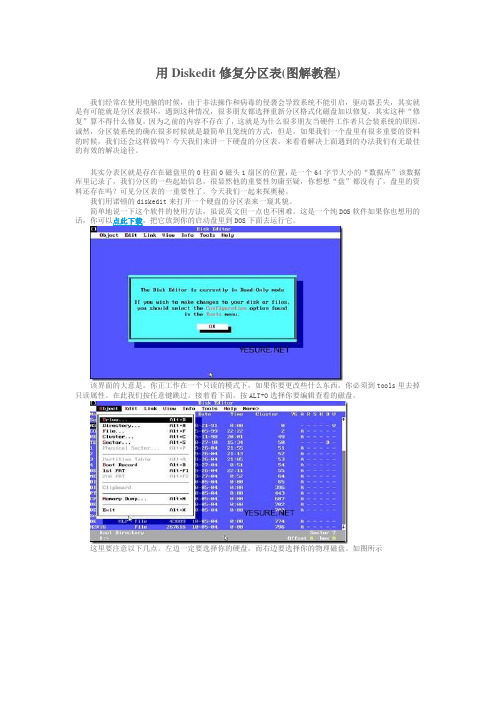
用Diskedit修复分区表(图解教程)我们经常在使用电脑的时候,由于非法操作和病毒的侵袭会导致系统不能引启,驱动器丢失,其实就是有可能就是分区表损坏,遇到这种情况,很多朋友都选择重新分区格式化磁盘加以修复,其实这种“修复”算不得什么修复,因为之前的内容不存在了,这就是为什么很多朋友当硬件工作者只会装系统的原因。
诚然,分区装系统的确在很多时候就是最简单且笼统的方式,但是,如果我们一个盘里有很多重要的资料的时候,我们还会这样做吗?今天我们来讲一下硬盘的分区表,来看看解决上面遇到的办法我们有无最佳的有效的解决途径。
其实分表区就是存在在磁盘里的0柱面0磁头1扇区的位置,是一个64字节大小的“数据库”该数据库里记录了,我们分区的一些起始信息,很显然他的重要性勿庸至疑,你想想“盘”都没有了,盘里的资料还存在吗?可见分区表的一重要性了。
今天我们一起来探奧秘。
我们用诺顿的diskedit来打开一个硬盘的分区表来一窥其貌。
简单地说一下这个软件的使用方法,虽说英文但一点也不困难。
这是一个纯DOS软件如果你也想用的话,你可以点此下载,把它放到你的启动盘里到DOS下面去运行它。
该界面的大意是。
你正工作在一个只读的模式下,如果你要更改些什么东西,你必须到tools里去掉只读属性。
在此我们按任意键跳过。
接着看下面。
按ALT+O选择你要编辑查看的磁盘。
这里要注意以下几点。
左边一定要选择你的硬盘,而右边要选择你的物理磁盘。
如图所示分区表一般位于硬盘某柱面的0磁头1扇区.要判定是不是分区表,就看其后紧邻的两个是不是“55AA”,若是,则为分区表.如图所示,其实这就是分区表,我们说过分区表只有64字节所以,只有80到55AA这一段为我们的分区表,我们要讲解的就是这一部分。
好了,既然认识了分区表我们就来看看,常见的分区表故障吧。
这个表里的信息是用16进程的方式进行表示的,有一定的死记硬背形。
我们先来看第一个标识符80.这是一个活动分区标志符,有的书中称为激活分区,有的叫主DOS分区有的叫引导分区一般性况下(这个情况起码有99%,你的系统在C盘吗?在哪么就属于此例),如果这个标识被篡改。
手工修复硬盘分区表
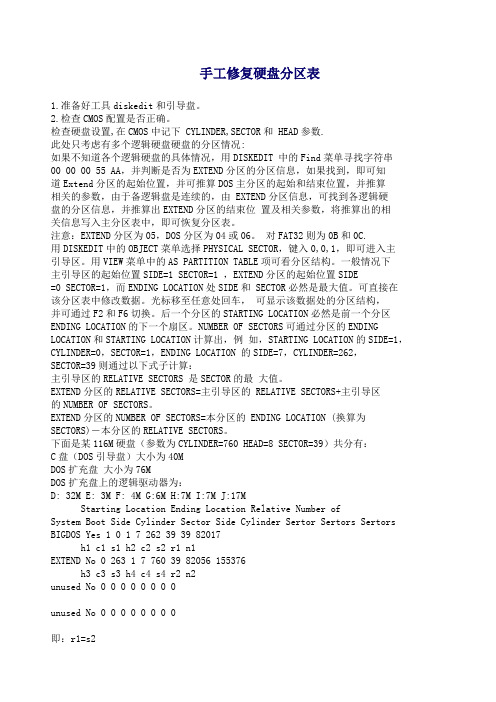
手工修复硬盘分区表1.准备好工具diskedit和引导盘。
2.检查CMOS配置是否正确。
检查硬盘设置,在CMOS中记下 CYLINDER,SECTOR和 HEAD参数.此处只考虑有多个逻辑硬盘硬盘的分区情况:如果不知道各个逻辑硬盘的具体情况,用DISKEDIT 中的Find菜单寻找字符串00 00 00 55 AA,并判断是否为EXTEND分区的分区信息,如果找到,即可知道Extend分区的起始位置,并可推算DOS主分区的起始和结束位置,并推算相关的参数,由于备逻辑盘是连续的,由 EXTEND分区信息,可找到各逻辑硬盘的分区信息,并推算出EXTEND分区的结束位置及相关参数,将推算出的相关信息写入主分区表中,即可恢复分区表。
注意:EXTEND分区为05,DOS分区为04或06。
对FAT32则为0B和0C.用DISKEDIT中的OBJECT菜单选择PHYSICAL SECTOR,键入0,0,1,即可进入主引导区。
用VIEW菜单中的AS PARTITION TABLE项可看分区结构。
一般情况下主引导区的起始位置SIDE=1 SECTOR=1 ,EXTEND分区的起始位置SIDE=0 SECTOR=1,而ENDING LOCATION处SIDE和 SECTOR必然是最大值。
可直接在该分区表中修改数据。
光标移至任意处回车,可显示该数据处的分区结构,并可通过F2和F6切换。
后一个分区的STARTING LOCATION必然是前一个分区ENDING LOCATION的下一个扇区。
NUMBER OF SECTORS可通过分区的ENDING LOCATION和STARTING LOCATION计算出,例如,STARTING LOCATION的SIDE=1,CYLINDER=0,SECTOR=1,ENDING LOCATION 的SIDE=7,CYLINDER=262,SECTOR=39则通过以下式子计算:主引导区的RELATIVE SECTORS 是SECTOR的最大值。
电脑硬盘分区错误的修复步骤
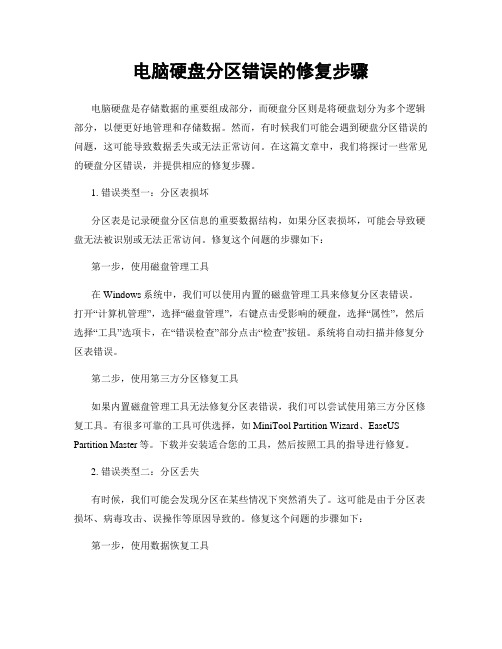
电脑硬盘分区错误的修复步骤电脑硬盘是存储数据的重要组成部分,而硬盘分区则是将硬盘划分为多个逻辑部分,以便更好地管理和存储数据。
然而,有时候我们可能会遇到硬盘分区错误的问题,这可能导致数据丢失或无法正常访问。
在这篇文章中,我们将探讨一些常见的硬盘分区错误,并提供相应的修复步骤。
1. 错误类型一:分区表损坏分区表是记录硬盘分区信息的重要数据结构,如果分区表损坏,可能会导致硬盘无法被识别或无法正常访问。
修复这个问题的步骤如下:第一步,使用磁盘管理工具在Windows系统中,我们可以使用内置的磁盘管理工具来修复分区表错误。
打开“计算机管理”,选择“磁盘管理”,右键点击受影响的硬盘,选择“属性”,然后选择“工具”选项卡,在“错误检查”部分点击“检查”按钮。
系统将自动扫描并修复分区表错误。
第二步,使用第三方分区修复工具如果内置磁盘管理工具无法修复分区表错误,我们可以尝试使用第三方分区修复工具。
有很多可靠的工具可供选择,如MiniTool Partition Wizard、EaseUS Partition Master等。
下载并安装适合您的工具,然后按照工具的指导进行修复。
2. 错误类型二:分区丢失有时候,我们可能会发现分区在某些情况下突然消失了。
这可能是由于分区表损坏、病毒攻击、误操作等原因导致的。
修复这个问题的步骤如下:第一步,使用数据恢复工具在某些情况下,分区丢失后,我们仍然可以使用数据恢复工具来找回丢失的数据。
有很多数据恢复工具可供选择,如Recuva、EaseUS Data Recovery Wizard等。
下载并安装适合您的工具,然后按照工具的指导进行数据恢复。
第二步,重新创建分区如果数据恢复工具无法找回丢失的数据,我们可以尝试重新创建分区。
打开磁盘管理工具,右键点击未分配空间,选择“新建简单卷”,然后按照向导的指导进行分区。
请注意,重新创建分区将会格式化硬盘,因此请确保已备份重要数据。
3. 错误类型三:分区大小调整错误有时候,我们可能需要调整分区的大小以满足不同的需求。
修复硬盘分区表错误的方法(MBR修复)

3、用Fixmbr修复引导记录
在Windows 2000/XP中,我们一般会用到故障恢复控制台集成的一些增强命令,比如Fixmbr用于修复和替换指定驱动器的主引导记录、Fixboot用于修复知道驱动器的引导扇区、Diskpart能够增加或者删除硬盘中的分区、Expand可以从指定的CAB源文件中提取出丢失的文件、Listsvc可以创建一个服务列表并显示出服务当前的启动状态、Disable和Enable分别用于禁止和允许一项服务或者硬件设备等等,而且输入“help”命令可以查看到所有的控制命令以及命令的详细解释。
2.Fixmbr
修复启动磁盘的 主启动记录。fixmbr 命令仅在使用故障恢复控制台时才可用。
fixmbr [ device_name]
参数
device_name
要写入新的主引导记录的设备(驱动器)。设备名称可从 map 命令的输出获得。例如,设备名称:
fixboot [drive]
参数 驱动器
将要写入引导扇区的驱动器。它将替代默认的驱动器(即用户登录的系统分区)。例如,驱动器:D:
范例
下列命令范例向驱动器 D: 的系统分区写入新的分区引导扇区:
fixboot d:
注意: 如果不带任何参数,fixboot 命令将向用户登录的系统分区写入新的分区引导扇区。
2、用Fdisk命令修复
Fdisk不仅是一个分区程序,它还有着非常便捷的恢复主引导扇区功能,而且它只修改主引导扇区,对其他扇区并不进行写操作,因此对于那些还在使用Windows 9x的朋友而言无疑是个非常理想的分区表修复工具。通过Fdisk修复主引导区的时候,先用Windows 98启动盘启动系统,在提示符下输入“Fdisk /mbr”命令即可覆盖主引导区记录。
怎么恢复硬盘分区表
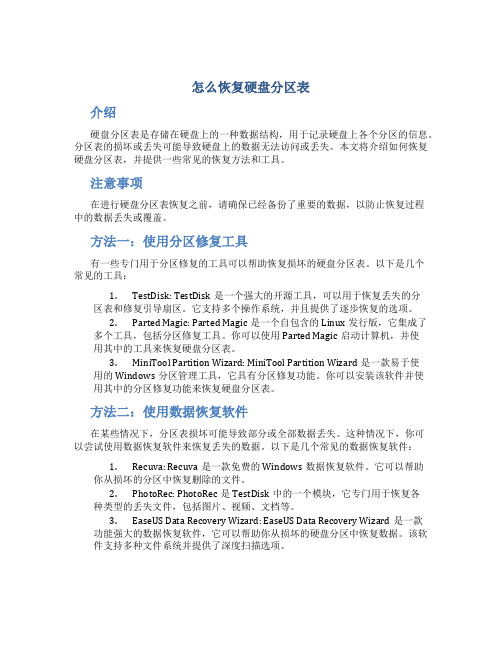
怎么恢复硬盘分区表介绍硬盘分区表是存储在硬盘上的一种数据结构,用于记录硬盘上各个分区的信息。
分区表的损坏或丢失可能导致硬盘上的数据无法访问或丢失。
本文将介绍如何恢复硬盘分区表,并提供一些常见的恢复方法和工具。
注意事项在进行硬盘分区表恢复之前,请确保已经备份了重要的数据,以防止恢复过程中的数据丢失或覆盖。
方法一:使用分区修复工具有一些专门用于分区修复的工具可以帮助恢复损坏的硬盘分区表。
以下是几个常见的工具:1.TestDisk: TestDisk是一个强大的开源工具,可以用于恢复丢失的分区表和修复引导扇区。
它支持多个操作系统,并且提供了逐步恢复的选项。
2.Parted Magic: Parted Magic是一个自包含的Linux发行版,它集成了多个工具,包括分区修复工具。
你可以使用Parted Magic启动计算机,并使用其中的工具来恢复硬盘分区表。
3.MiniTool Partition Wizard: MiniTool Partition Wizard是一款易于使用的Windows分区管理工具,它具有分区修复功能。
你可以安装该软件并使用其中的分区修复功能来恢复硬盘分区表。
方法二:使用数据恢复软件在某些情况下,分区表损坏可能导致部分或全部数据丢失。
这种情况下,你可以尝试使用数据恢复软件来恢复丢失的数据。
以下是几个常见的数据恢复软件:1.Recuva: Recuva是一款免费的Windows数据恢复软件。
它可以帮助你从损坏的分区中恢复删除的文件。
2.PhotoRec: PhotoRec是TestDisk中的一个模块,它专门用于恢复各种类型的丢失文件,包括图片、视频、文档等。
3.EaseUS Data Recovery Wizard: EaseUS Data Recovery Wizard是一款功能强大的数据恢复软件,它可以帮助你从损坏的硬盘分区中恢复数据。
该软件支持多种文件系统并提供了深度扫描选项。
分区表恢复流程
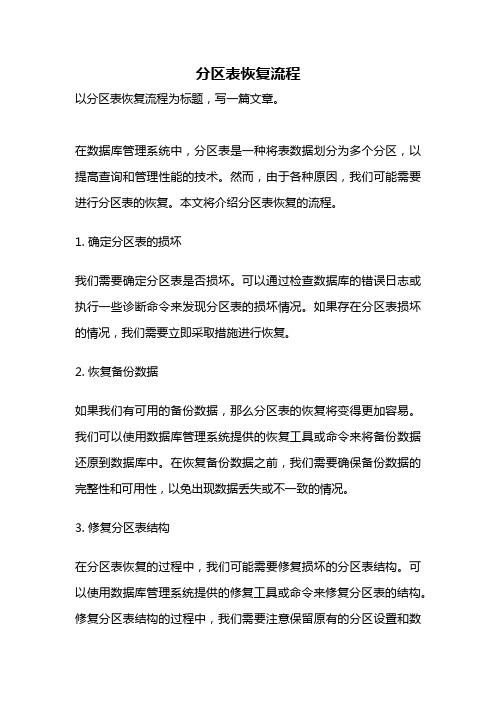
分区表恢复流程以分区表恢复流程为标题,写一篇文章。
在数据库管理系统中,分区表是一种将表数据划分为多个分区,以提高查询和管理性能的技术。
然而,由于各种原因,我们可能需要进行分区表的恢复。
本文将介绍分区表恢复的流程。
1. 确定分区表的损坏我们需要确定分区表是否损坏。
可以通过检查数据库的错误日志或执行一些诊断命令来发现分区表的损坏情况。
如果存在分区表损坏的情况,我们需要立即采取措施进行恢复。
2. 恢复备份数据如果我们有可用的备份数据,那么分区表的恢复将变得更加容易。
我们可以使用数据库管理系统提供的恢复工具或命令来将备份数据还原到数据库中。
在恢复备份数据之前,我们需要确保备份数据的完整性和可用性,以免出现数据丢失或不一致的情况。
3. 修复分区表结构在分区表恢复的过程中,我们可能需要修复损坏的分区表结构。
可以使用数据库管理系统提供的修复工具或命令来修复分区表的结构。
修复分区表结构的过程中,我们需要注意保留原有的分区设置和数据分布,以保证数据的完整性和一致性。
4. 恢复丢失的分区数据如果分区表中的某个分区数据丢失,我们需要尽快采取措施进行恢复。
首先,我们可以尝试使用数据库管理系统提供的数据恢复工具或命令来恢复丢失的分区数据。
如果这些方法无法恢复数据,我们可以考虑从其他备份或副本中获取丢失的数据。
5. 检查数据一致性在完成分区表恢复后,我们需要对恢复的数据进行一致性检查。
可以使用数据库管理系统提供的数据一致性检查工具或命令来验证分区表数据的完整性和一致性。
如果发现数据不一致或损坏,我们需要及时采取措施进行修复。
6. 更新分区表的统计信息在完成分区表恢复后,我们需要更新分区表的统计信息。
可以使用数据库管理系统提供的统计信息更新工具或命令来更新分区表的统计信息。
更新统计信息可以提高分区表的查询性能,并保证数据的准确性和一致性。
7. 测试分区表的性能我们需要对恢复后的分区表进行性能测试。
可以使用数据库管理系统提供的性能测试工具或命令来评估分区表的查询和管理性能。
- 1、下载文档前请自行甄别文档内容的完整性,平台不提供额外的编辑、内容补充、找答案等附加服务。
- 2、"仅部分预览"的文档,不可在线预览部分如存在完整性等问题,可反馈申请退款(可完整预览的文档不适用该条件!)。
- 3、如文档侵犯您的权益,请联系客服反馈,我们会尽快为您处理(人工客服工作时间:9:00-18:30)。
1. 如何修复分区表建议你在dos下先使用fdisk/mbr命令试着恢复一下硬盘分区表;如果不行考虑尝试diskgen(原名diskman)里面的修复分区表命令来恢复,同样是在dos下运行.给你推荐几款修复软件1:三茗硬盘医生是继KV3000和DiskGen之后又一恢复分区表的利器,由于功能专一,所以重建分区表的能力比两位前辈强大,举个例子,DiskGen 虽然也能扫描到许多分区表信息,但找到的多数都是无用数据,而且花费时间太长,而三茗硬盘医生的“命中率”明显高得多了。
三茗硬盘医生下载地址:/soft/5554.htm,只有64K大小,把它拷到软盘或U盘中就可以开始你的数据恢复之旅了。
2:FDISK用FDISK还可以新建立分区、重建主分区表,但这种方法不覆盖主引导记录的代码区。
如果要保证硬盘内数不受破坏,分区时必需与原来的分区相一致,否则数据不保。
建议使用FDISK的汉化版,很容易上手。
参考资料:/question/9322158.html3:KV3000在KV3000的主菜单上,按下F10键,就可对系统的有关参数和硬盘分区表快速测试,如果硬盘分区表不正常,KV3000会先将坏分区表保存到软盘上以防不测,再自动重建硬盘分区表,使硬盘起死回生。
但如果硬盘只有一个分区,而且文件分配表(FAT表)、文件目录表(ROOT表) 严重损坏,数据已经都没有了。
那么,用这个功能即使恢复了C盘分区表,也不能使C盘引导,数据也不能恢复。
这时需要配合其它的硬盘修复工具来恢复数据。
如果硬盘还有D、E、...等几个分区,一般情况下,KV3000能找回后面没有被破坏掉的分区,重建一个新的硬盘分区表,然后,再用DOS系统软盘引导机器后,就可进入硬盘后面几个分区,将数据备出后,再将硬盘重新分区、格式化。
KV3000修复硬盘的详细使用方法,大家可以查看KV3000杀毒软件的使用说明文件,也可以到江民网站去查看。
21如何修复硬盘的分区表分区表为何会出故障在分区表被破坏后,启动系统时往往会出现“Non-System disk or disk error,replace disk and press a key to reboot”(非系统盘或盘出错)、“Error Loading Operating System”(装入DOS引导记录错误)或者“No ROM Basic,System Halted”(不能进入ROM Basic,系统停止响应)等提示信息。
那么分区表故障究竟是如何发生的呢?1、病毒引发故障计算机病毒是导致分区表损坏最为典型的故障之一。
比如典型的CIH病毒的变种除了攻击主板的BIOS之外,同时也会对分区表进行破坏,而且还有很多引导区病毒也会对分区表进行破坏。
2、环境问题导致如今的Windows 2000/XP都支持NTFS文件格式,而且程序默认的都是采用这种文件格式来安装系统,如果对硬盘进行分区转换或者是划分NTFS分区时意外断电或者死机,那么很有可能导致分区表损坏。
而且在通过PQMagic(分区魔术师)之类的第三方分区软件调整硬盘分区容量、转换分区格式的时候也存在一定风险,如果死机或者断电也会导致硬盘分区表故障,甚至有可能丢失硬盘中的所有数据。
3、操作不当如果在一块硬盘上同时安装了多个操作系统,那么在卸载的时候就有可能导致分区表故障,比如在同时安装了Windows 2000和Windows 98的计算机上,直接删除Windows 2000内核会导致分区表的错误。
另外,在删除分区的时候如果没有先删除扩展分区,而是直接删除主分区,也会出现无法正确读出分区卷标的故障。
分区表故障怎么修复1、查杀病毒如果是由于引导区病毒造成分区表故障,则可以借助KV3000、瑞星、金山等杀毒软件提供的引导软盘启动计算机,接着在DOS环境中对系统进行病毒查杀操作。
比如用KV3000的引导盘启动计算机之后输入“KV3000/K”命令进行病毒扫描,如果发现引导区存在病毒,则程序会自动进行查杀清理,建议同时对整个系统进行完整的扫描以查找出隐藏的病毒。
一般说来,将引导区中残留的病毒清除之后即可恢复计算机的正常使用。
提示:使用软盘引导计算机之前一定要将软盘的写保护关闭,否则有可能导致病毒感染软盘。
2、用Fdisk命令修复Fdisk不仅是一个分区程序,它还有着非常便捷的恢复主引导扇区功能,而且它只修改主引导扇区,对其他扇区并不进行写操作,因此对于那些还在使用Windows 9x的朋友而言无疑是个非常理想的分区表修复工具。
通过Fdisk修复主引导区的时候,先用Windows 98启动盘启动系统,在提示符下输入“Fdisk /mbr”命令即可覆盖主引导区记录。
提示:“Fdisk /mbr”命令只是恢复主分区表,并不会对它重新构建,因此只适用于主引导区记录被引导区型病毒破坏或主引导记录代码丢失,但主分区表并未损坏的情况使用。
而且这个命令并不适用于清除所有引导型病毒,因此使用的时候需要注意。
3、用Fixmbr修复引导记录在Windows 2000/XP中,我们一般会用到故障恢复控制台集成的一些增强命令,比如Fixmbr用于修复和替换指定驱动器的主引导记录、Fixboot用于修复知道驱动器的引导扇区、Diskpart能够增加或者删除硬盘中的分区、Expand可以从指定的CAB源文件中提取出丢失的文件、Listsvc可以创建一个服务列表并显示出服务当前的启动状态、Disable和Enable分别用于禁止和允许一项服务或者硬件设备等等,而且输入“help”命令可以查看到所有的控制命令以及命令的详细解释。
比如输入“fixmbr”命令可以让控制台对当前系统的主引导记录进行检查,然后在“确定要写入一个新的主启动记录吗?”后面输入“Y”进行确认,这样就完成了主引导记录的修复。
4、更换工具调整分区在删除分区或者是重新创建分区的时候,如果遇到意外原因死机或断电,这时候再使用原先的工具可能无法识别当前硬盘的分区表,必须更换另外一款分区表软件进行修复。
比如我们通过Fdisk分区时意外死机,这时候再通过Fdisk就无法顺利进行,可以采用PQMagic之类的第三方分区软件解决。
另外需要提醒大家注意的是,分区表对于系统的正常稳定运行影响非常大,一般情况下最好不要采用DM之类快速分区格式化软件,否则有可能导致后期使用过程中频频出现意想不到的麻烦。
5、通过“江民硬盘修复王”修复分区表被破坏后,最常见的出错提示是:“Invalid Partition Table”(无效分区表)。
对于分区表故障,可以通过“江民硬盘修复王”来进行修复。
首先在江民公司的网站上下载“硬盘修复王”的镜像文件及“HD.exe”文件,然后通过“HD.exe”将镜像写入江民杀毒王2003的钥匙盘中。
用该软盘启动电脑,在提示符下输入“JMHDFIX”后回车便进入了硬盘修复王的主界面。
在主界面中按下F2键进入“系统测试与自动修复”界面,此时程序会自动检测硬盘分区表,如果分区表被破坏,则屏幕显示:Hard Disk Partition Table - Error!!!Fix Hard Disk Partition Table or Sector (Y/N)?大意为:硬盘分区表错误,是否修复硬盘分区表或C盘引导区?按下“Y”键修复,按下“N”键退出。
按下“Y”键之后,屏幕显示:Insert a formatted diskette into drive A,Pressed "Y" to save "error" Partition table floppy filename HDPT.VIR,"N" to exit continue (Y/N)。
大意为:请插入一张软盘,以便将坏的引导区信息做一备份,其文件命名为HDPT.VIR。
插入软盘按下“Y”键继续,按下“N”键退出。
插入一张软盘并按下“Y”键后,屏幕显示:Hard disk Partition table or boot sector fixed OK!!!Fixing ......注意:此时KV3000正在修复C盘的分区表,不要中断其操作。
过了一会儿之后,如果屏幕出现以下字样:OK!OK!OK!Press any key to return ......则说明重建分区表的操作成功,按任意键退出。
重新启动电脑后,如果能够进入C、D等分区,修复成功。
6、用Disk Genius备份恢复分区表Disk Genius不仅提供了诸如建立、激活、删除、隐藏分区之类的基本硬盘分区管理功能,还具有分区表备份和恢复、分区参数修改、硬盘主引导记录修复、重建分区表等强大的分区维护功能。
此外,它还具有分区格式化、分区无损调整、硬盘表面扫描、扇区拷贝、彻底清除扇区数据等实用功能。
提示:如果只是想利用Disk Genius查看、备份硬盘分区信息,可以直接在Windows下运行它,但如果涉及更改分区参数的写盘操作,则必须在纯DOS环境下运行,而且在使用前应将CMOS中的“Anti Virus”选项设为“Disable”。
运行Disk Genius后,程序将自动读取硬盘的分区信息,并在屏幕上以图表的形式显示硬盘分区情况。
如图所示,这是Disk Genius检测笔者硬盘得到的分区信息结构图。
其中左侧的柱状图显示硬盘上各分区的位置及大小,屏幕右侧用表格的形式显示了各分区的类型及其具体参数,包括分区的引导标志、系统标志、分区起始和终止柱面号、扇区号、磁头号。
在柱状图与参数表格之间,有一个动态连线指示了它们之间的对应关系。
可以通过鼠标在柱状图或表格中点击来选择一个分区,也可以用键盘上的光标移动键来选择当前分区。
需要备份分区表的时候,按下“F9”按键或者运行“工具→备份分区表”命令,并且在弹出的对话框中输入文件名即可备份当前分区表。
按下“F10”按键或者运行“工具→恢复分区表”命令,然后输入文件名,软件将读入指定的分区表备份文件并更新屏幕显示,确认无误后即可将备份的分区表恢复到硬盘。
7、学用DiskMan恢复硬盘分区表以及是否为活动分区等重要信息。
一旦分区表被破坏,系统因为无法识别分区,会把硬盘作为一个未分区的裸盘处理,因此造成一些软破坏,也不用着急,因为现在有一款非常不错的分区表修复维护工具可以帮我们找回昔日正常的硬盘,这就是DiskManDiskMan是一款小巧的硬盘分区表维护工具,大小只有108KB,可是功能却非常强大。
它可以手工修改硬盘有中包括逻辑分区在内的所有数据,能重建被三十的表,可以按使用者的意愿分区,从而使一个硬盘中多个操作系统共存。
它的独特之处在于,采用全中文图形界面,无须任何汉字系统支持,以非常直观的图表提示了分区表的详细结构。
